饼图入门指南
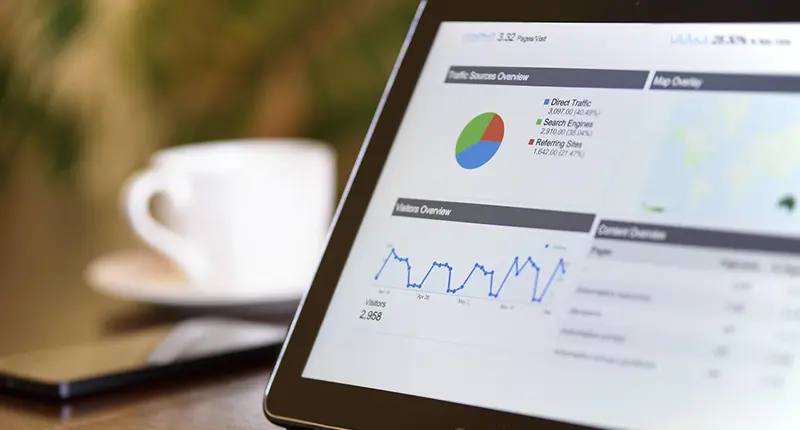
为什么选择饼图?
饼图是一种可以非常直观的展示各分类所占比例的图表,在很多数据展示场合可以看到饼图的应用,相比较柱状图和折线图,饼图不强调数值的具体大小,而是强调各项的所占比例,所以,饼图是展示结构分布或构成比例的理想选择。
饼图适合展示哪类数据?
饼图适合那种需要对比各项的所占比,并且项目数量不是特别多的情况,比如下表中展示了各个渠道的预算,这种情形非常适合使用饼图,可以清晰的展示各渠道所占比例,同时因为渠道数量不多,生成的饼图可以非常清晰的对比各渠道的占比。
| Department | Budget (USD) |
|---|---|
| Social | 25000 |
| Search Ads | 30000 |
| Content | 18000 |
| 12000 | |
| Affiliate | 8000 |
| Influencers | 15000 |
| Events | 10000 |
饼图的典型应用场景
这些场景都适合使用饼图来进行展示:
- 市场份额分析,展示不同品牌或产品的市场占有率
- 预算分配与支出分析,比如家庭月支出结构,公司部门的预算占比等
- 用户构成分析,用户来源渠道、地区分布或设备类型占比等
- 问卷结果可视化,比如展示受访者偏好等
举个例子:
如果你想展示你网站的访问流量中,来自App的占比是35%,Web是45%,浏览器插件是20%,那么饼图会比柱状图更能直接表现“谁最多,谁最少”。
如何将数据转换成饼图?
使用EveChart将数据转换成饼图只需要简单的3个步骤:
第一步.数据文件准备
EveChart目前支持Excel文件或者csv文件格式的数据,以上文中提到的渠道预算表为例,在上传文件前,先检查一下文件的数据表格中是否有漏项、重复项或格式不正确的数据(例如在预算列中应该是数值类型,如果表格中填入了非数字,那么在生成饼图后这个数值将无法显示)
第二步.数据文件上传
打开EveChart网站首页(https://evechart.com)
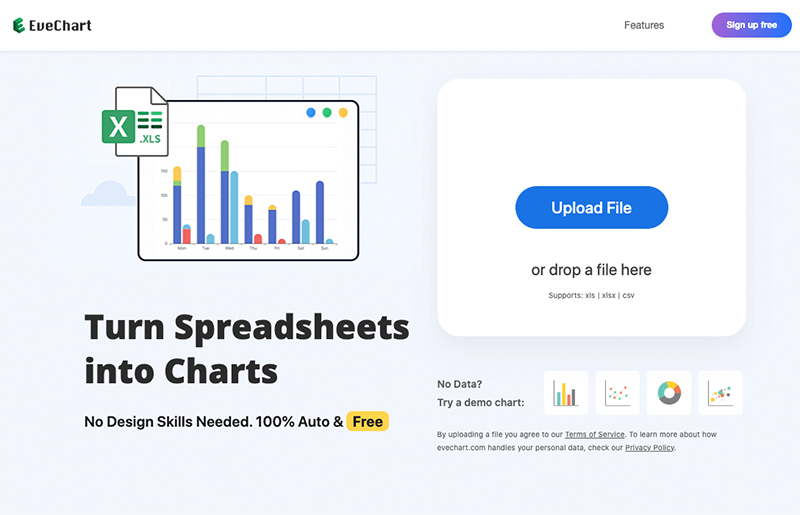
点击「上传文件」按钮,选择我们准备的数据文件开始上传。
第三步.查看生成的饼图
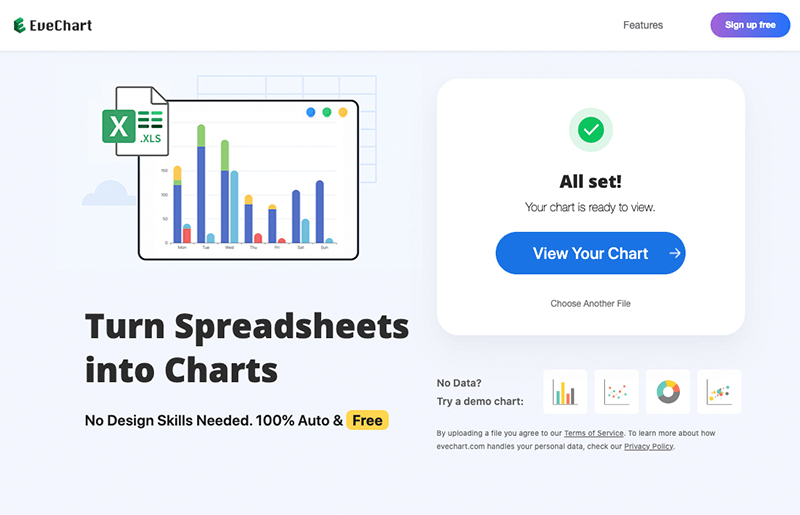
数据文件上传完成后会自动完成文件解析,此时点击「查看图表」按钮可以打开图表展示页面,系统在解析文件后会自动判断数据最适合的图表类型,有时数据可能会被展示为柱状图或折线图,此时只需在图表类型选择中选择「饼图」即可。
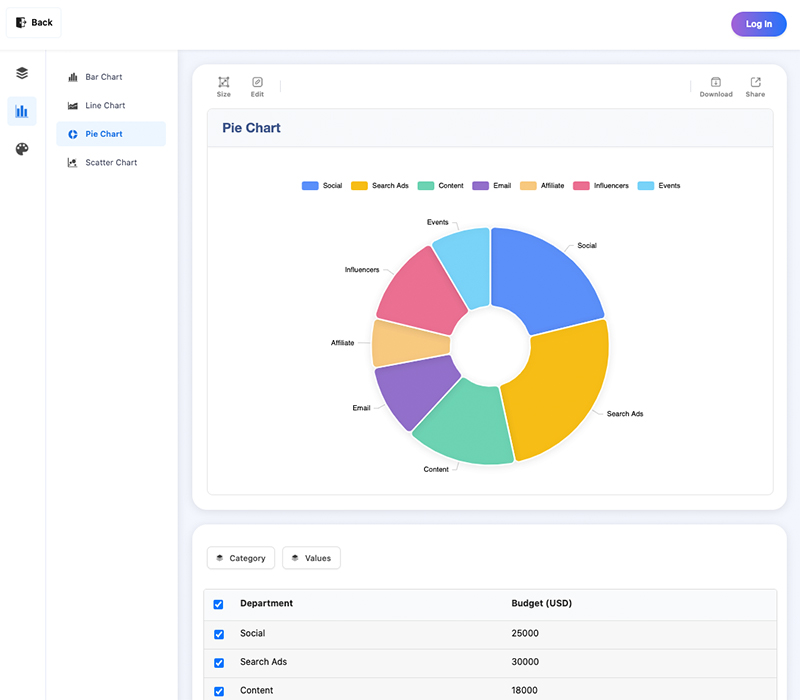
到目前为止,几个简单的步骤就将数据转换成了饼图,在这张饼图中,不仅可以展示各个渠道预算的占比,鼠标移到饼图上时可以显示每个渠道的具体预算,我们也可以对饼图中的项目做动态调整,例如我希望Content渠道不出现在饼图中,只需要去除Content这行的勾选,饼图会自动更新显示。
饼图的优化与导出
饼图的优化与美化
对于已经生成的饼图,可以做适当优化,包括数据的优化和图表的美化。
数据优化包括勾选需要列入饼图显示的数据行,不宜过多,过多的数据行会让饼图的切片过于细小,不利于显示,过多的数据行也意味着不适合使用饼图来进行显示,需要将数据行做同类合并,使的总数据行数尽量不要超过20个。其次,还可以对项目名称做优化,在数据表中单击任何单元格都可以实时做修改,项目名称应该简短易懂,如果2行或多行的项目名称出现重名的情况,饼图会将所有重名的项目的数值自动相加,这可能不是你制作饼图的展示初衷,需要特别注意。
图表的美化目前提供了非常好用的主题选项,点击喜欢的主题后,饼图会自动实时更新。

下载饼图
你可以将生成的饼图下载为图片或者导出链接
导出为图片
点击图表上方的「下载」图标,在下载对话框中可以选择需要导出的图片格式,目前提供了PNG和SVG两种格式(未来会提供更多的格式选择),点击「下载」按钮就可以完成下载。
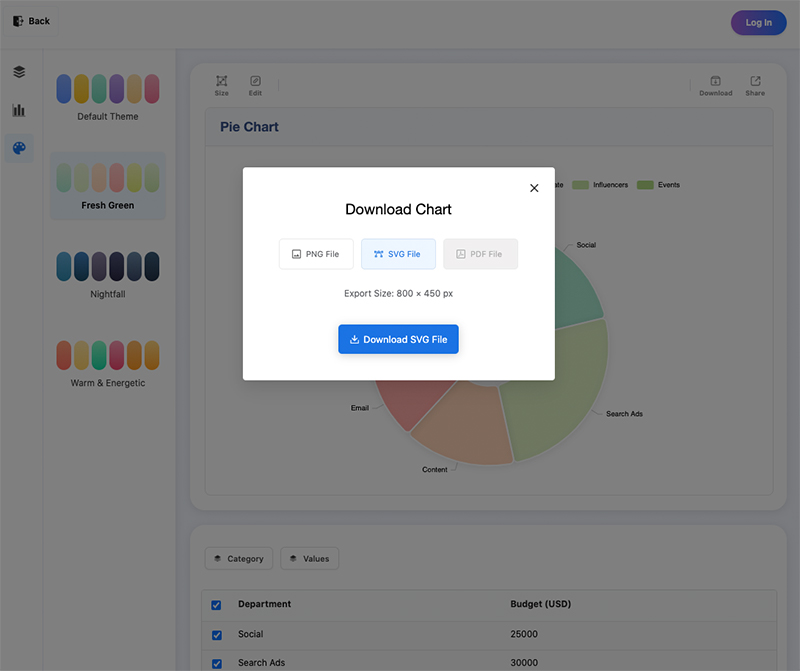
导出链接
导出链接是一个更灵活的分享方式,用户打开分享的链接后,不仅可以查看饼图,还可以通过鼠标点击进行交互,导出方式非常简单,只需要点击图表上方的「分享」按钮,然后将生成的分享链接复制给其他人就可以了。
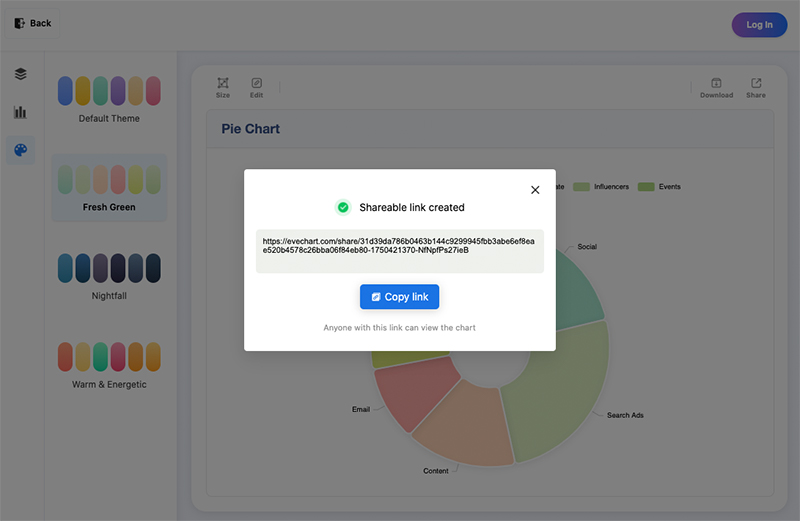
常见问题解答(FAQ)
为什么生成的饼图没有分类?
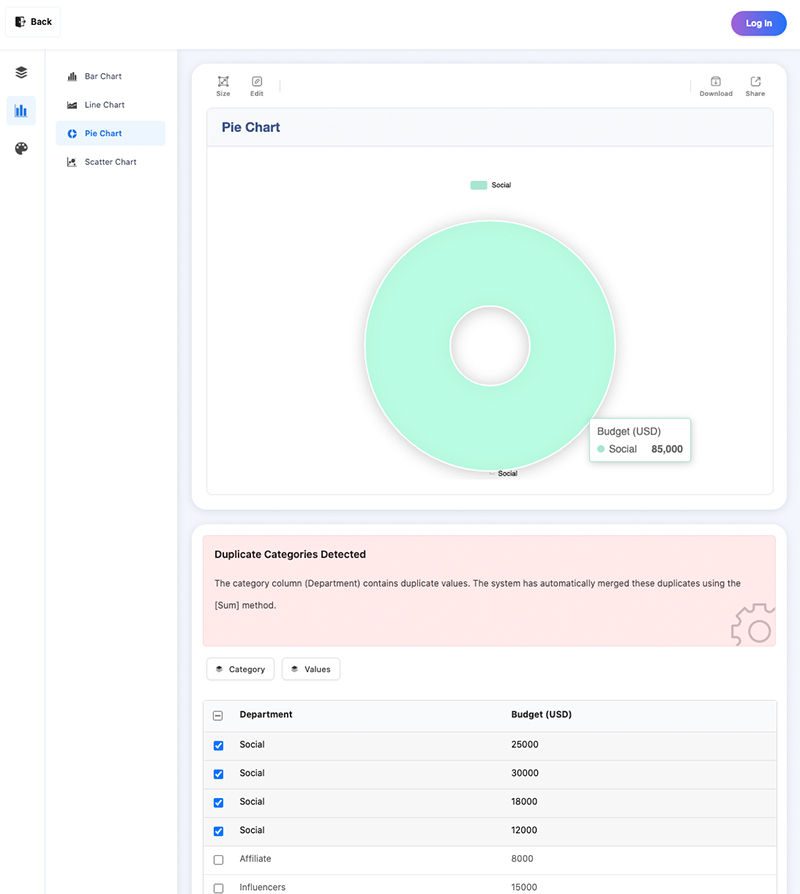
这是一个很极端的案例,可以看到饼图只显示了一项,原因也很明显,因为选择的4行对应的类目是重复的,鼠标移到饼图上时,可以看到预算金额是85000,是4个重复项目的预算之和。
如何修改饼图的标题?
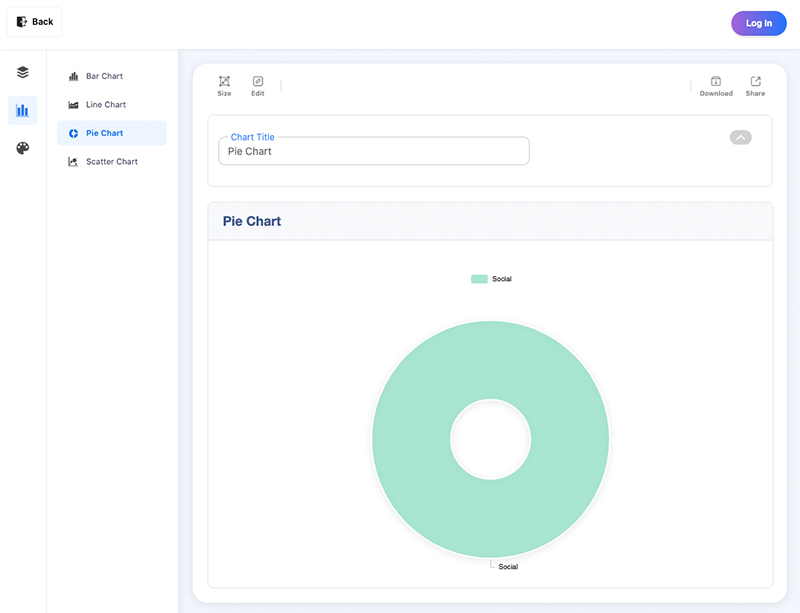
点击图表上方的「编辑」按钮,会滑出标题编辑区域,修改标题后图表会实时自动更新显示。
 我的账户
我的账户 我的图表
我的图表 退出登录
退出登录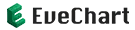


 首页
首页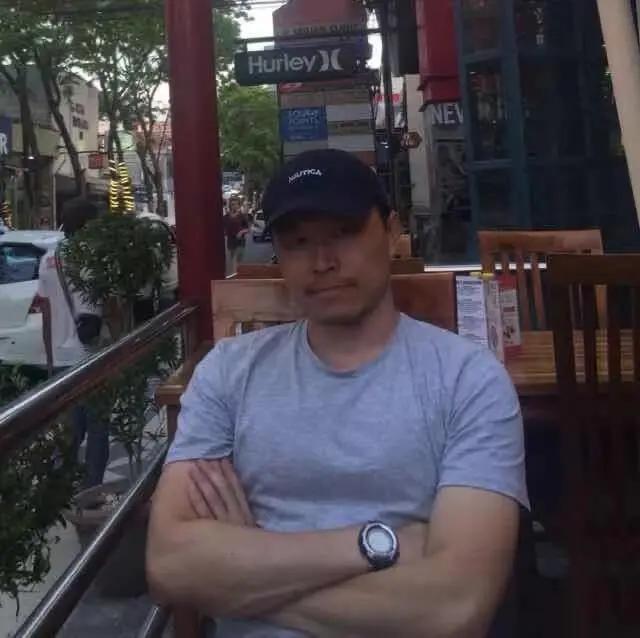
 简体
简体